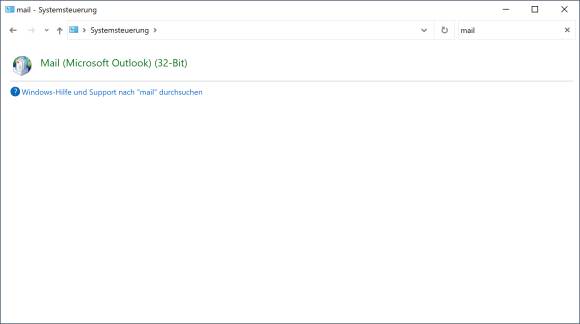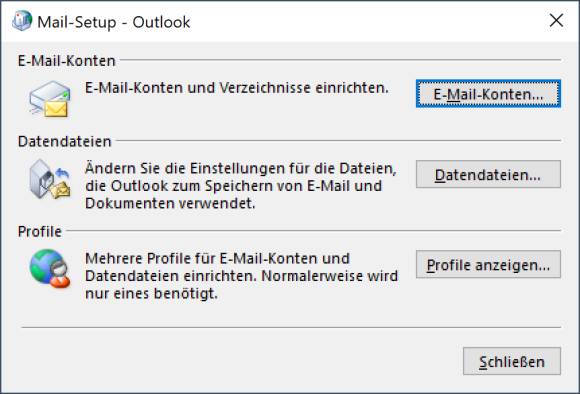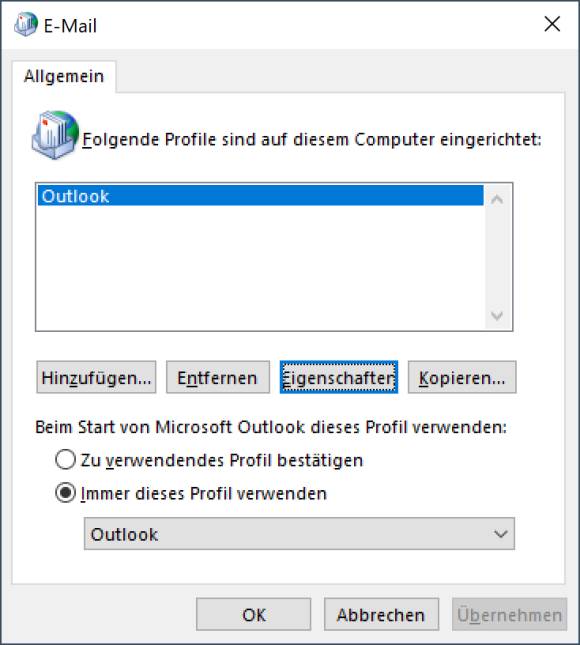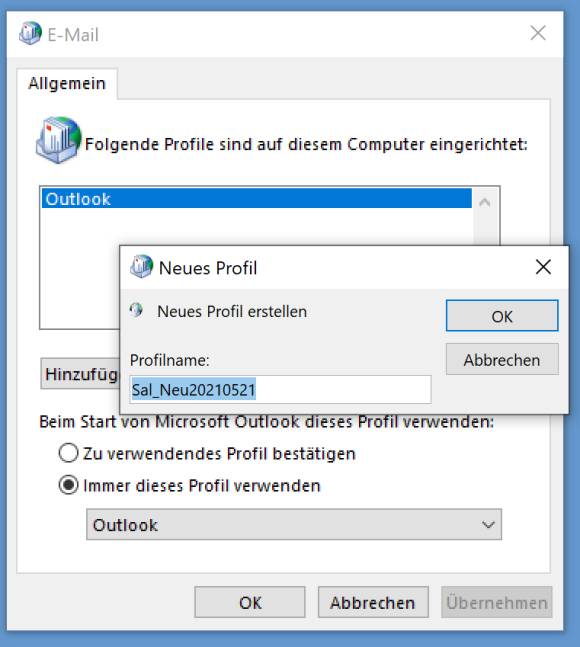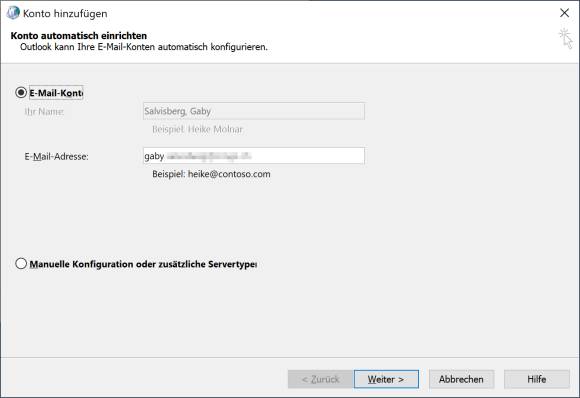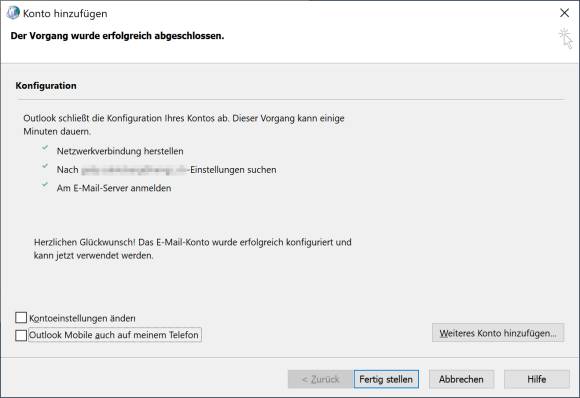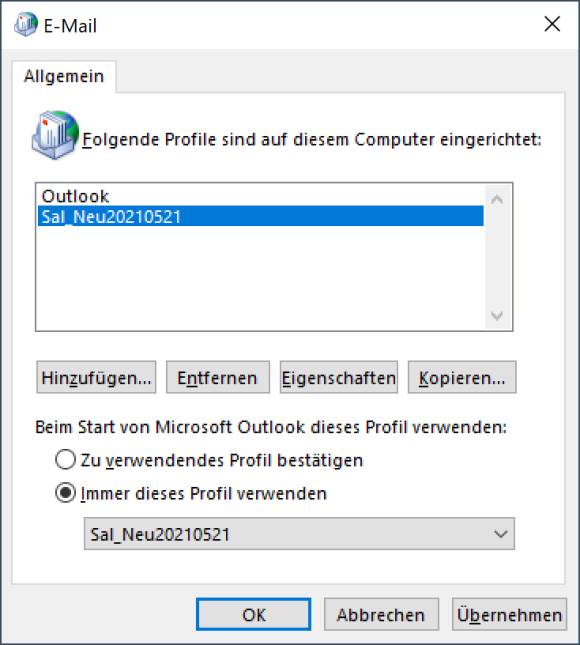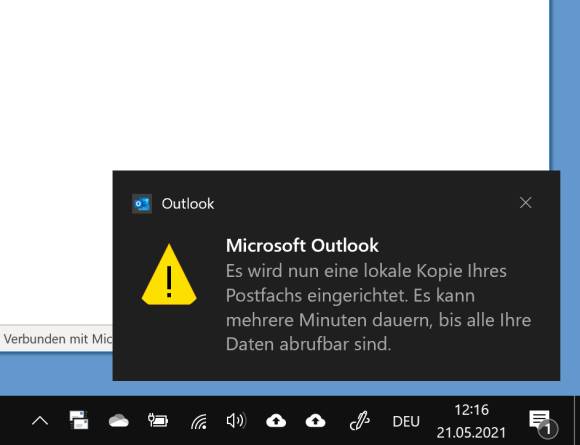Outlook verwendet ein «temporäres Postfach». Was nun?
Schritt 2: Profile löschen und neu erstellen
Gehen Sie in Outlook zu Datei/Beenden, um das Programm komplett zu schliessen. Warten Sie ein paar Sekunden, damit Outlook seine Prozesse sauber beenden kann. Klicken Sie auf Start, tippen Sie Systemst ein und öffnen Sie die Systemsteuerung. Im Suchfeld oben rechts tippen Sie mail ein, anschliessend klicken Sie aufs gefundene Element Mail (Microsoft Outlook) (32-Bit).
Benutzen Sie im neuen Mail-Setup-Fenster die Schaltfläche Profile anzeigen.
Je nach Situation gehts nun etwas anders:
Mehr als ein Profil? Falls mehr als ein Profil vorhanden ist, lassen Sie Ihr Hauptprofil stehen; aber die anderen Profile klicken Sie der Reihe nach an und wählen Entfernen. Hier weist Outlook Sie darauf hin, dass lokal in OST-Dateien gespeicherte Daten gelöscht werden. Nach dem Wiedereinrichten wird Outlook alle Daten, die im Exchange- oder IMAP-Konto verfügbar sind, wieder automatisch herunterladen.
Haben Sie Profile entfernt, klicken Sie auf OK. Testen Sie, ob die Meldung in Outlook noch erscheint. Wenn es jetzt ohne Fehlermeldung klappt, richten Sie allenfalls fehlende Mailkonten wieder ein.
Nur ein Profil? Falls Sie nur ein Profil sehen, klicken Sie auf Hinzufügen.
Geben Sie einen Profilnamen ein, wir verwenden «Sal_Neu20210521», und klicken Sie auf auf OK.
Outlook startet den Kontoeinrichtungs-Assistenten. Verwenden Sie Ihr Exchange-Konto und richten Sie es hier neu ein.
Die Option Outlook Mobile auch auf meinem Telefon können Sie deaktivieren. Klicken Sie auf Fertig stellen.
Zurück in der Profilübersicht wählen Sie unten im Ausklappmenü bei Immer dieses Profil verwenden das neu eingerichtete Profil, anstelle von beispielsweise dem Profil namens Outlook.
Klicken Sie jetzt oben das alte Outlook-Profil an und benutzen Sie Entfernen. Wenn Sie Ihre wichtigsten Daten wie empfohlen in separate PST-Dateien exportiert haben, sollten Sie auf der sicheren Seite sein. Klicken Sie auf Ja, gefolgt von OK.
Zum Schluss starten Sie Outlook wieder. Dieser Start dauert erfahrungsgemäss etwa länger. Ausserdem weist Outlook Sie in einem Popup unten rechts darauf hin, dass der Download der Daten ab dem Online-Postfach eine Weile dauern kann.
Über Datei/Konto hinzufügen fügen Sie nun (falls vorhanden) Ihre noch fehlenden privaten Konten wieder hinzu. Jetzt sollte der Spuk mit dem temporären Konto vorbei sein.
Kommentare
Es sind keine Kommentare vorhanden.